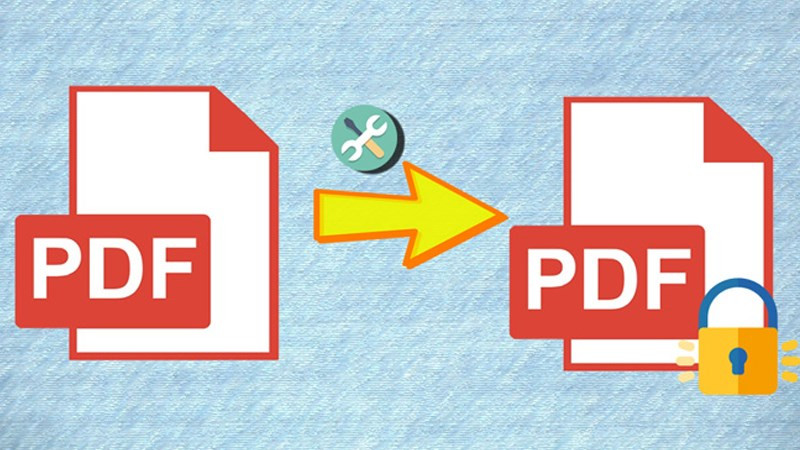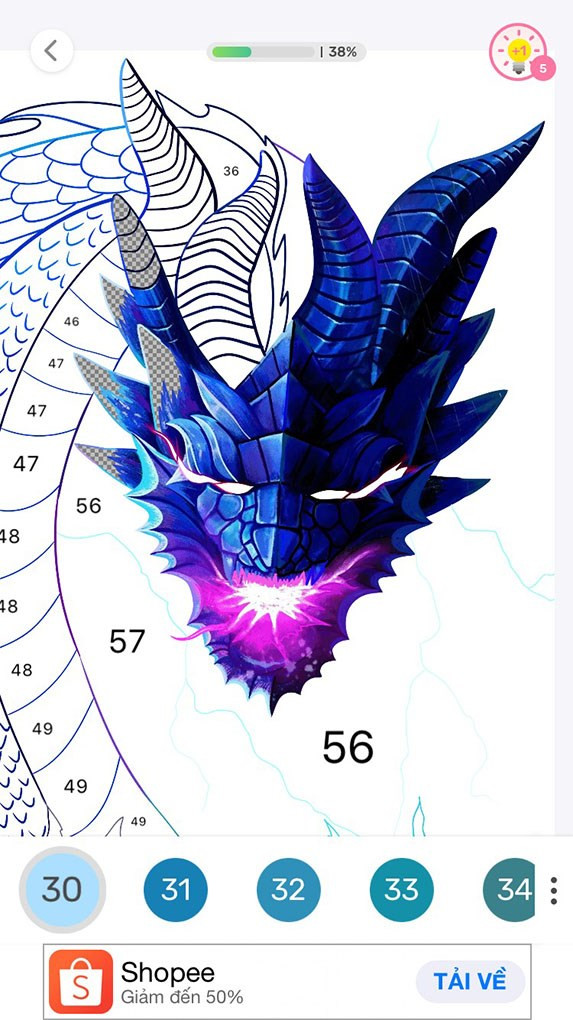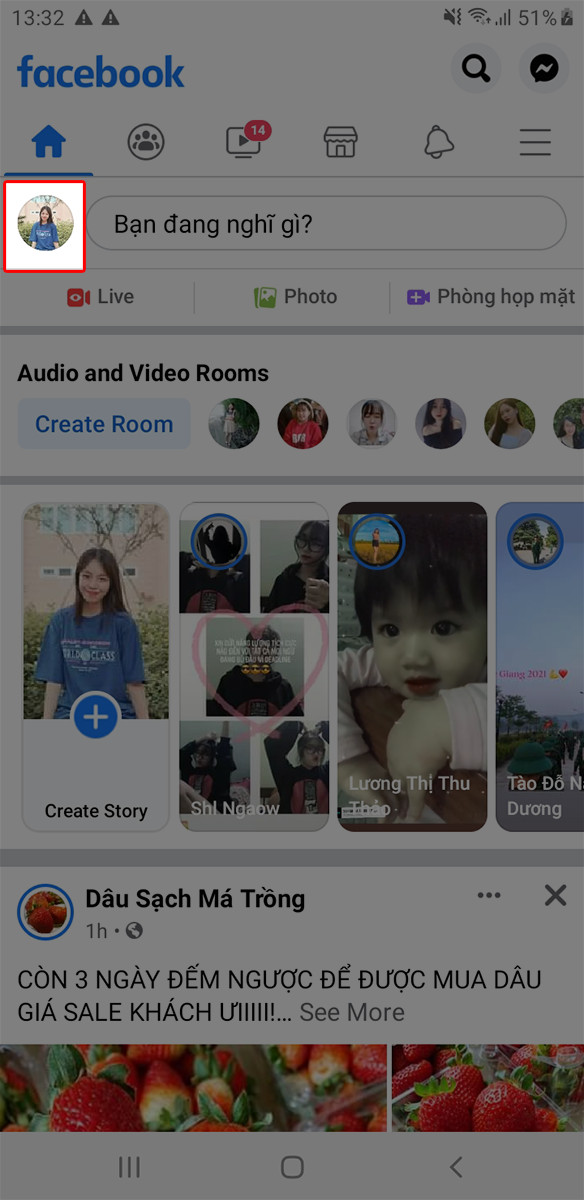
Thủ thuật ẩn nút tin nhắn Facebook: Tạm biệt kẻ làm phiền!
Bạn đang đau đầu vì những tin nhắn làm phiền từ người lạ trên Facebook? Muốn tìm cách ẩn nút tin nhắn để có không gian riêng tư hơn? Đừng lo, bài viết này sẽ hướng dẫn bạn cách ẩn tin nhắn Facebook đơn giản và nhanh chóng trên cả điện thoại và máy tính. Cùng khám phá ngay nhé!
I. Ẩn tin nhắn Facebook trên điện thoại
-800×450.png)
Ẩn nút tin nhắn trên Facebook thật dễ dàng chỉ với vài thao tác
1. Hướng dẫn nhanh
- Mở ứng dụng Facebook và truy cập trang cá nhân.
- Chọn “Chỉnh sửa trang cá nhân”.
- Nhấn “Chỉnh sửa thông tin giới thiệu”.
- Trong mục “Thông tin cơ bản”, chọn “Chỉnh sửa”.
- Thay đổi năm sinh sao cho nhỏ hơn 15 tuổi và tích vào ô xác nhận.
- Nhấn “Lưu” để hoàn tất.
2. Hướng dẫn chi tiết
Bước 1: Mở ứng dụng Facebook và vào trang cá nhân của bạn.
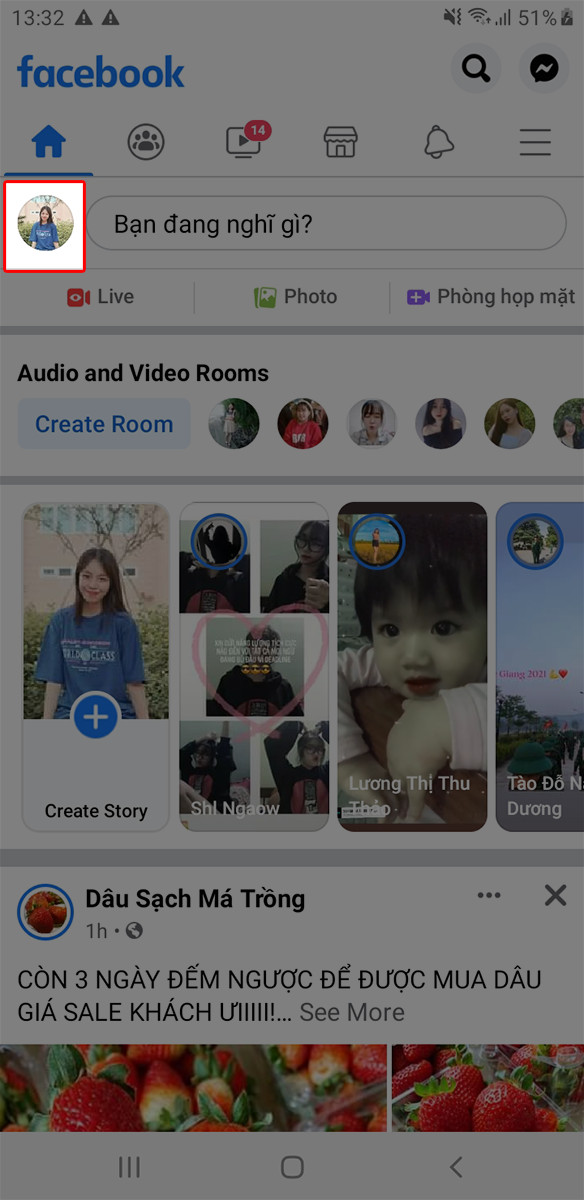 Mở ứng dụng Facebook và vào trang cá nhân
Mở ứng dụng Facebook và vào trang cá nhân
Bước 2: Tìm và chọn “Chỉnh sửa trang cá nhân”.
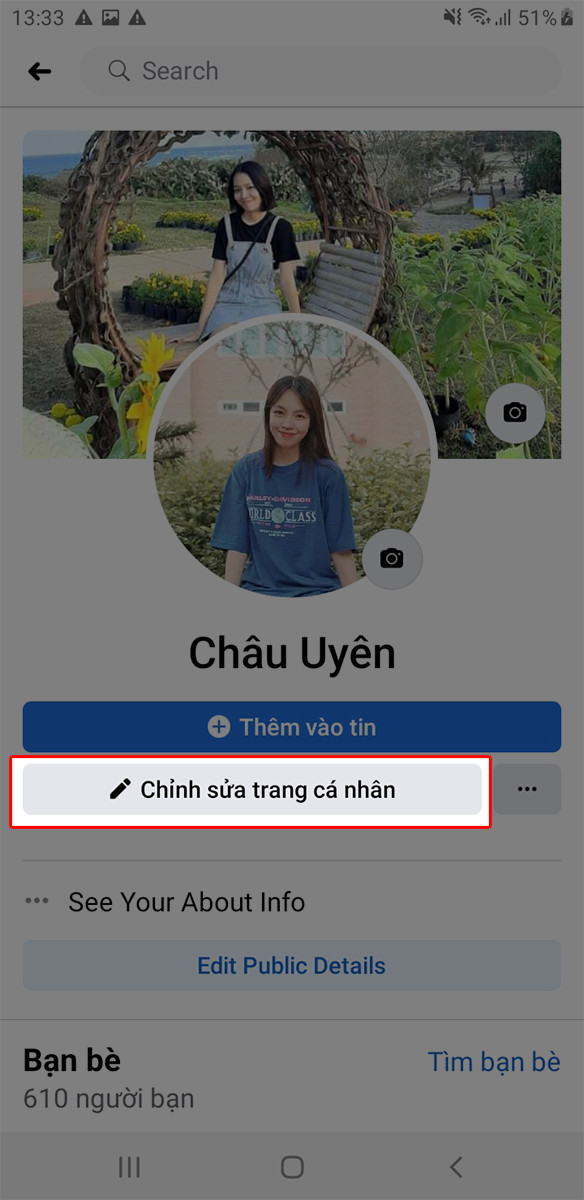 Chọn “Chỉnh sửa trang cá nhân”
Chọn “Chỉnh sửa trang cá nhân”
Bước 3: Cuộn xuống và nhấn vào “Chỉnh sửa thông tin giới thiệu”.
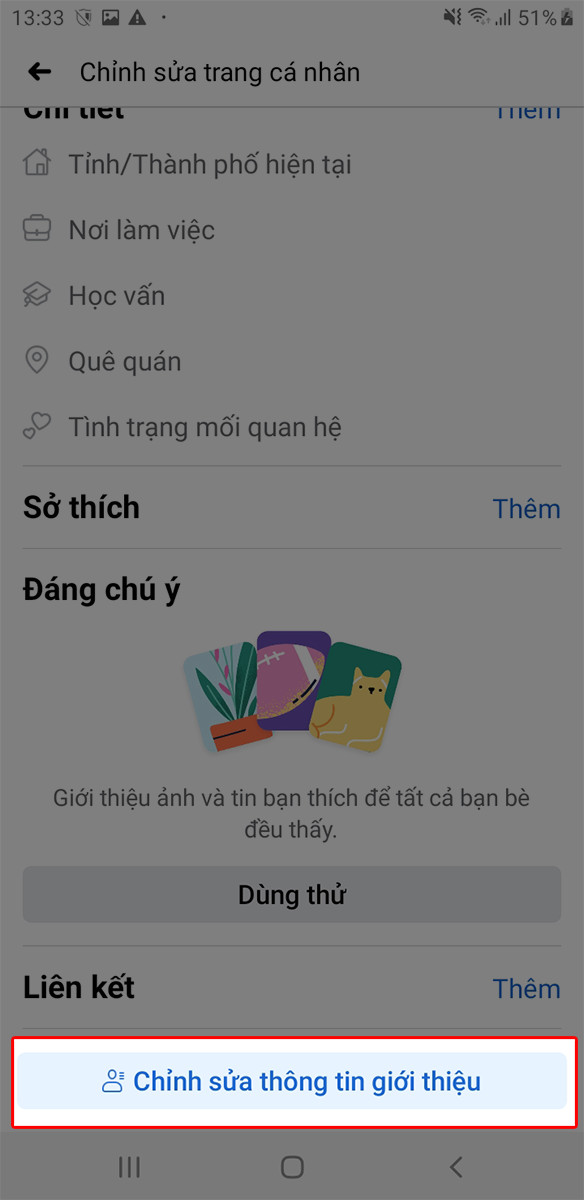 Nhấn “Chỉnh sửa thông tin giới thiệu”
Nhấn “Chỉnh sửa thông tin giới thiệu”
Bước 4: Trong mục “Thông tin cơ bản”, chọn “Chỉnh sửa”.
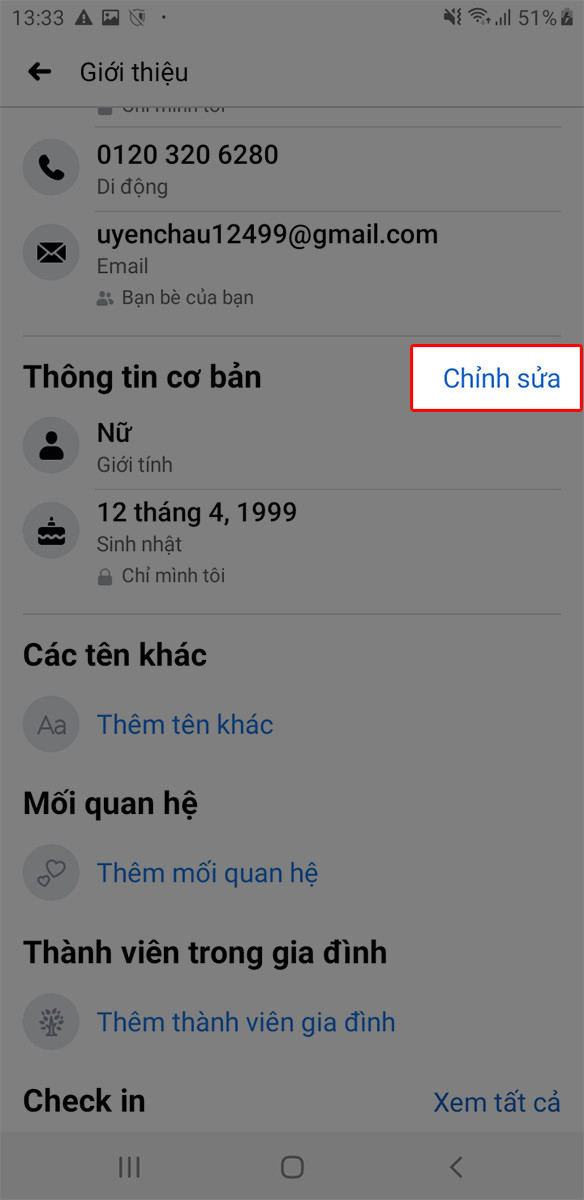 Chọn “Chỉnh sửa” trong mục “Thông tin cơ bản”
Chọn “Chỉnh sửa” trong mục “Thông tin cơ bản”
Bước 5: Điều chỉnh năm sinh để tuổi của bạn hiển thị dưới 15 tuổi. Lưu ý, Facebook không cho phép người dùng dưới 13 tuổi sử dụng nền tảng, vì vậy hãy chọn năm sinh sao cho tuổi của bạn nằm trong khoảng từ 13 đến 14 tuổi. Sau đó, tích vào ô xác nhận.
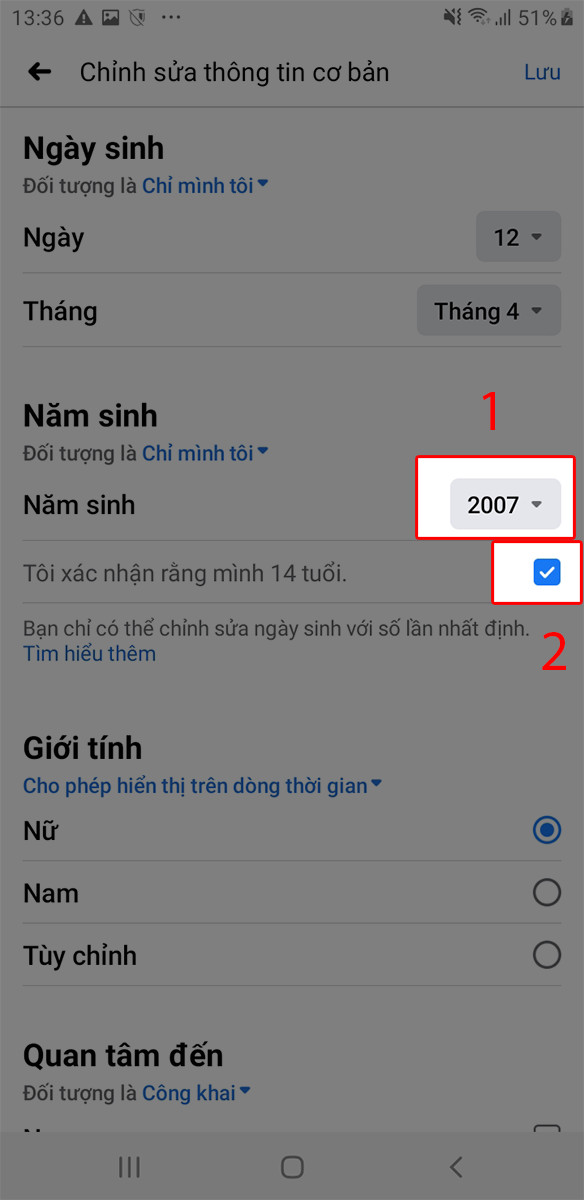 Thay đổi năm sinh và tích xác nhận
Thay đổi năm sinh và tích xác nhận
Bước 6: Nhấn “Lưu” để áp dụng thay đổi và ẩn nút tin nhắn.
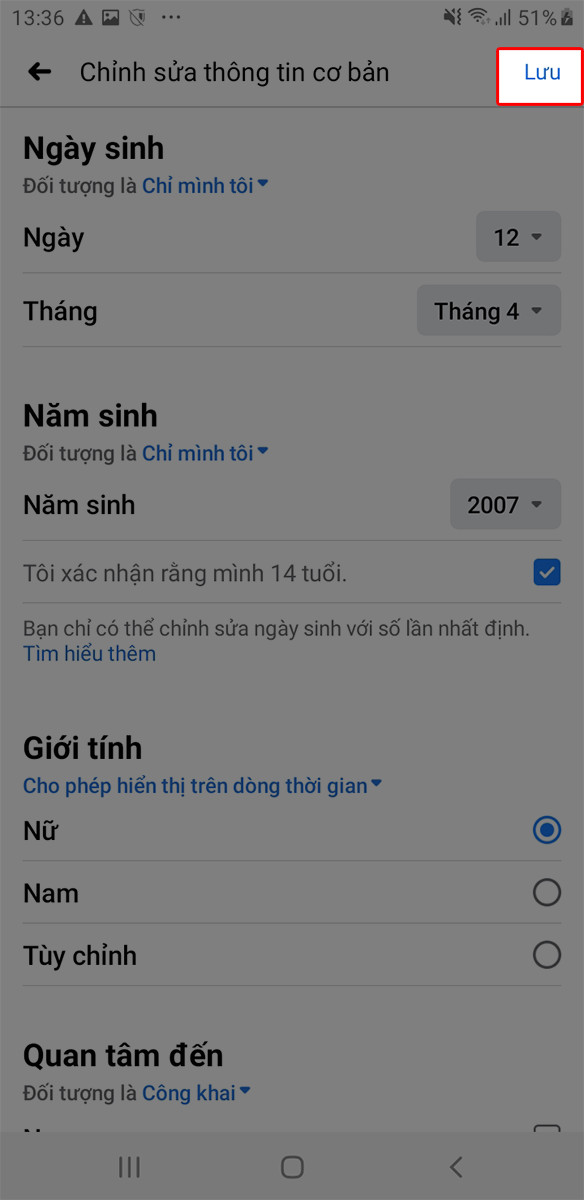 Nhấn “Lưu” để hoàn tất
Nhấn “Lưu” để hoàn tất
II. Ẩn tin nhắn Facebook trên máy tính
1. Hướng dẫn nhanh
- Đăng nhập vào tài khoản Facebook trên máy tính.
- Chọn “Chỉnh sửa trang cá nhân”.
- Click vào “Chỉnh sửa thông tin giới thiệu”.
- Chọn “Thông tin liên hệ và cơ bản”.
- Click biểu tượng chỉnh sửa bên cạnh ngày sinh.
- Thay đổi năm sinh, tích xác nhận và nhấn “Lưu”.
2. Hướng dẫn chi tiết
Bước 1: Đăng nhập vào tài khoản Facebook của bạn trên trình duyệt web.
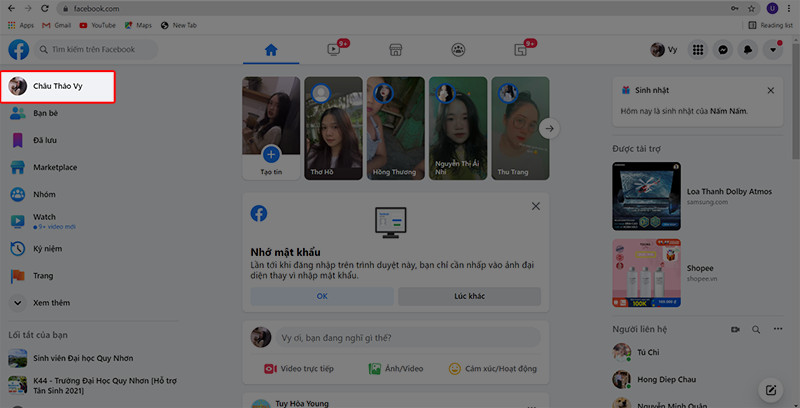 Đăng nhập Facebook trên máy tính
Đăng nhập Facebook trên máy tính
Bước 2: Trên trang cá nhân, chọn “Chỉnh sửa trang cá nhân”.
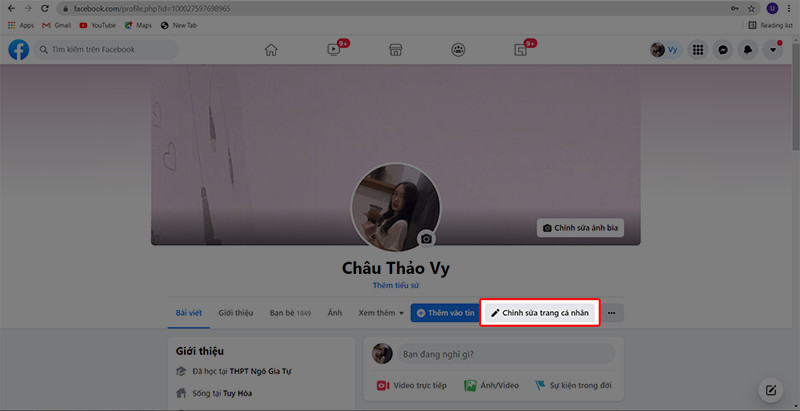 Chọn “Chỉnh sửa trang cá nhân”
Chọn “Chỉnh sửa trang cá nhân”
Bước 3: Nhấp vào “Chỉnh sửa thông tin giới thiệu”.
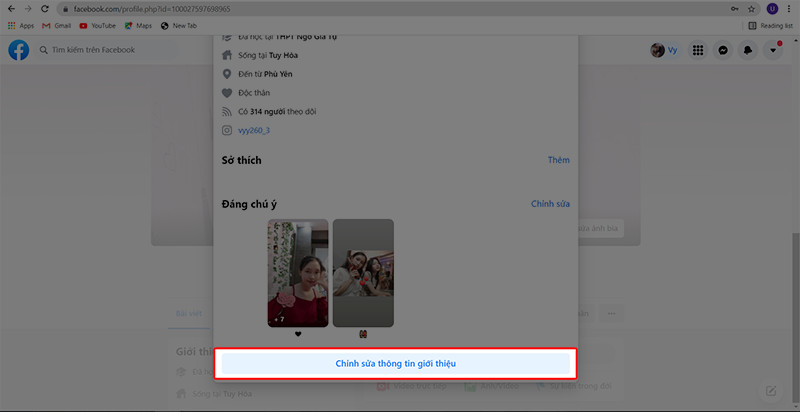 Nhấp vào “Chỉnh sửa thông tin giới thiệu”
Nhấp vào “Chỉnh sửa thông tin giới thiệu”
Bước 4: Chọn tab “Thông tin liên hệ và cơ bản”.
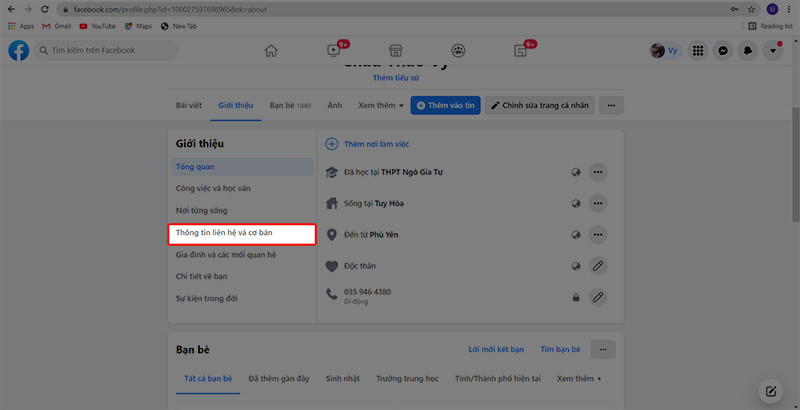 Chọn “Thông tin liên hệ và cơ bản”
Chọn “Thông tin liên hệ và cơ bản”
Bước 5: Click vào biểu tượng chỉnh sửa bên cạnh ngày sinh.
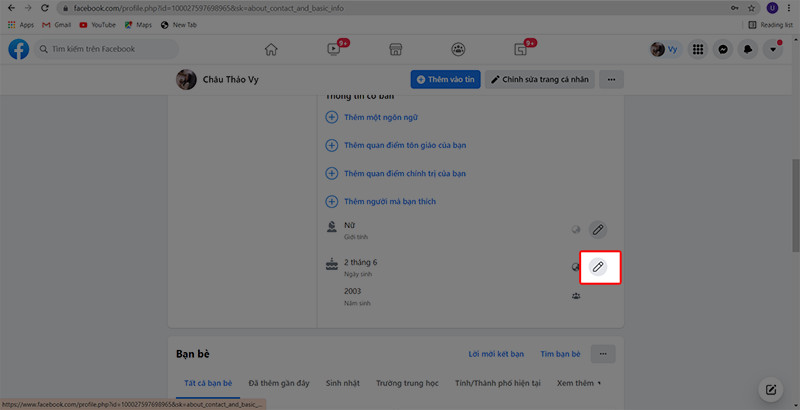 Click biểu tượng chỉnh sửa ngày sinh
Click biểu tượng chỉnh sửa ngày sinh
Bước 6: Thay đổi năm sinh, tương tự như trên điện thoại, để tuổi của bạn từ 13 đến 14. Tích vào ô xác nhận và nhấn “Lưu” để hoàn tất.
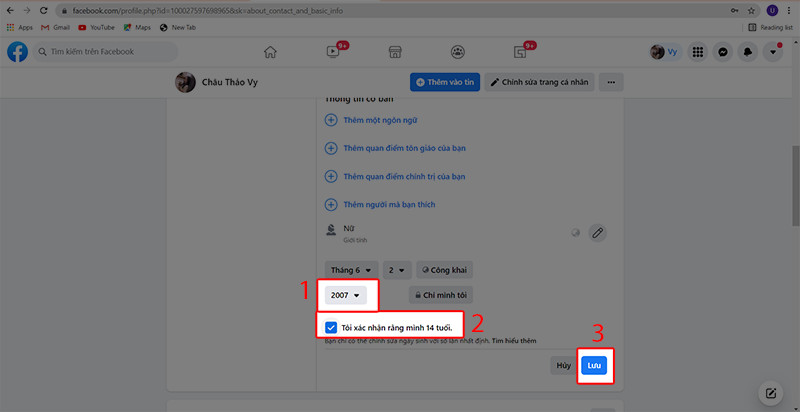 Thay đổi năm sinh và nhấn “Lưu”
Thay đổi năm sinh và nhấn “Lưu”
Lưu ý: Thủ thuật này chỉ ẩn nút tin nhắn với những người lạ, chưa kết bạn và không có bạn chung với bạn. Bạn bè và bạn của bạn bè vẫn có thể nhắn tin cho bạn bình thường.
Kết luận
Vậy là bạn đã biết cách ẩn nút tin nhắn Facebook để tránh những phiền toái không đáng có. Hy vọng bài viết này hữu ích với bạn. Hãy chia sẻ bài viết cho bạn bè và để lại bình luận nếu bạn có bất kỳ thắc mắc nào nhé!